
网页浏览 占存:103MB 时间:2022-01-11
软件介绍: 器是大家使用最多的浏览器,它安全好用,无痕浏览功能可以让用户在浏览时不留下访问痕迹。使用不...
360安全浏览器是360安全中心推出的一款基于Internet Explorer和Chromium双核的浏览器,那么360浏览器怎么关闭广告弹窗?360浏览器关闭广告弹窗的方法?下面就让小编给大家解答下吧!

360浏览器怎么关闭广告弹窗?
方法一:
直接关闭弹窗:广告弹窗在右上角或右下角都有一个“关闭”按钮,用户可以直接点击关闭。同时,也可以通过键盘上的“ESC”键或“Ctrl+W”组合键快速关闭弹窗。
方法二:
进入浏览器设置:
打开360浏览器,在浏览器窗口的右上角,点击设置图标进入浏览器设置。
在设置菜单中,找到并点击“广告拦截”选项进行设置,这样浏览器会自动拦截大部分弹窗广告。
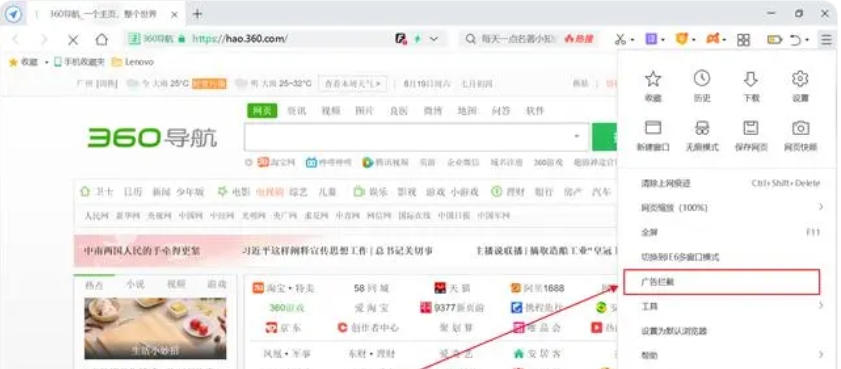
方法三:
进行“高级设置“
在设置页面中,找到“高级设置”选项并点击,勾选”不允许任何网站现实弹出式窗口。
如果仍有广告弹窗出现,可以尝试添加自定义过滤规则。在广告拦截设置页面中,找到“自定义规则”选项,点击以启用自定义规则功能。然后,在文本框中输入广告弹窗的网址或关键词,并点击“添加”按钮,以屏蔽匹配的广告弹窗。
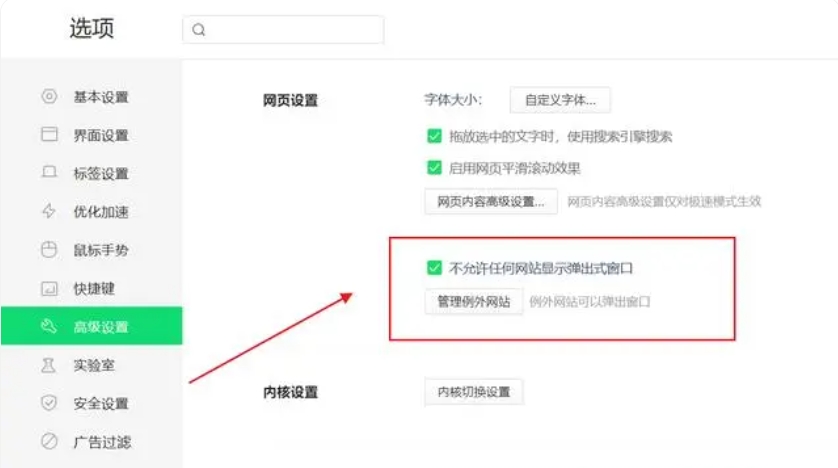
以上就是华军小编为您整理的360浏览器怎么关闭广告弹窗?360浏览器关闭广告弹窗的方法啦,希望能帮到您。